windows出现错误怎么办|系统蓝屏错误critical的解决方法
今天小编给大家分享windows10系统蓝屏错误critical的解决方法,电脑出现蓝屏的原因往往集中在不兼容的硬件和驱动程序、有问题的软件、病毒等。当你遇到电脑蓝屏critical_structure_corruption的问题时,可参照以上的方法进行解决。
使用windows10系统过程中,有时用户会遇到一些问题,屏幕故障中就有蓝屏、红屏、黑屏等主流故障出现。而今天小编就针对win10蓝屏这个问题,整理了windows10系统蓝屏错误critical的解决方法,现分享给大家。
蓝屏错误:
1,回想一下在安装Win10驱动之前有没有出现电脑不稳定迹象,例如蓝屏重启等,如果没有,请卸载显卡驱动。

2,然后再检查一下安装Win10系统镜像的来源,是否属于精简版或者Ghost系统,建议安装原版系统,什么是原版系统?
3,查看第一次蓝屏前安装的软件,是否有什么软件是导致系统冲突或者出现蓝屏的原因。

4,安装Win10之后首次运行是否有蓝屏出现?如果没有,请排查于日渐增的软件,如:杀毒软件、网络防火墙等第三方安全防护软件。

5,如果Win10系统在没有安装软件之前就有蓝屏现象,那么请卸载你的驱动程序,或者在官方网站中选择下载Win10系统版本的驱动。

6、如实在无法排查那么建议分析Dump文件待查看到详细信息后再判断。
7、在命令提示符下使用:sfc/scannow 命令来修复系统文件:右键开始菜单,点击“命令提示符”,在命令提示符窗口中输入:sfc/scannow 命令之后回车。

8,重置win10系统,看故障是否依旧。
以上就是关于windows10系统蓝屏错误critical的解决方法介绍了,有需要的用户,可参照以上的方法进行操作。
相关内容

主机怎么激活系统|Win7系统显示未激活怎么办
主机怎么激活系统|Win7系统显示未激活怎么办,系统,显示,主机,...

密码忘记了怎么办|如何登录会博通档案管理系统
密码忘记了怎么办|如何登录会博通档案管理系统,博通,档案管理...

win10系统蓝屏了怎么办|win10蓝屏进不了系统怎
win10系统蓝屏了怎么办|win10蓝屏进不了系统怎么解决,蓝屏,系...

苹果摄像头打不开怎么办|苹果手机后摄像头抖动
苹果摄像头打不开怎么办|苹果手机后摄像头抖动解决方法,摄像...

u盘插电脑没反应怎么办|u盘插在电脑上没反应解
u盘插电脑没反应怎么办|u盘插在电脑上没反应解决方法,解决方...

启动盘如何装win7系统|u盘启动盘安装win7系统步
启动盘如何装win7系统|u盘启动盘安装win7系统步骤,系统,启动...

笔记本怎么安装键盘驱动|火影笔记本键盘灯设置
笔记本怎么安装键盘驱动|火影笔记本键盘灯设置,笔记本键盘,设...

电脑很卡怎么回事|老电脑运行卡慢解决方法
电脑很卡怎么回事|老电脑运行卡慢解决方法,怎么回事,运行,很...

苹果手机6怎么省电|苹果手机耗电快的原因和解决
苹果手机6怎么省电|苹果手机耗电快的原因和解决方法,苹果手机...

台式机硬盘如何安装|台式机械硬盘安装图
台式机硬盘如何安装|台式机械硬盘安装图,硬盘安装,安装,硬盘,...
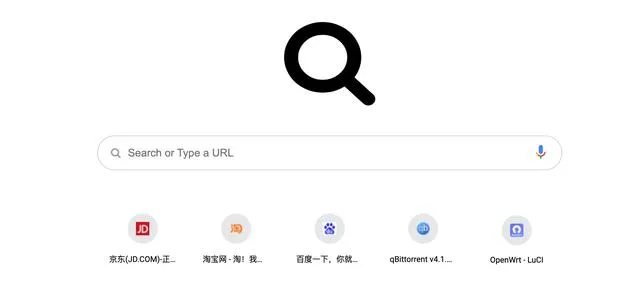
苹果电脑需要杀毒吗?|苹果电脑系统中毒了怎么办
苹果电脑需要杀毒吗?|苹果电脑系统中毒了怎么办,电脑系统,中...

关机蓝屏怎么办|win10电脑一关机就蓝屏解决方法
关机蓝屏怎么办|win10电脑一关机就蓝屏解决方法,蓝屏,关机,解...

电脑系统更新后显卡有问题|win10显卡驱动更新失
电脑系统更新后显卡有问题|win10显卡驱动更新失败怎么办,显卡...

苹果手机爱思助手怎么下载|爱思助手mac版安装教
苹果手机爱思助手怎么下载|爱思助手mac版安装教程,爱思助手,...

win10电脑驱动安装失败怎么办|win10显卡驱动安
win10电脑驱动安装失败怎么办|win10显卡驱动安装失败如何解...



